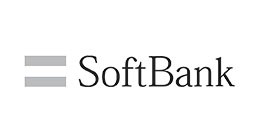Sim Du Lịch Úc & New Zealand
Dung lượng đề xuất
Hiroam xin cho ra mắt dòng SIM du lịch Úc và New Zealand 10GB-20GB, với dung lượng này hoàn toàn yên tâm sử dụng liên tục, không đứt quảng của internet. Thời gian sử dụng SIM là 30 ngày với nhà mạng nổi tiếng là nhà mạng Optus SIM du lịch Úc khi kích hoạt là sử dụng được ngay, không cần đăng kí với nhà mạng
Sim Du Lịch Úc New Zealand 30 Ngày 10GB-20GB là dòng sim chuyên DATA sử dụng 4G/5G được bán chạy nhất hiện nay, giúp quý khách nghe gọi nhắn tin đăng ảnh thông qua các ứng dụng Facebook, Zalo, Viber cực kỳ thuận tiện... Việc mạng kém khi liên lạc cùng người thân và bạn bè tại Úc và New Zealand là điều băn khoăn của khách du lịch. Với dòng sim này, quý khách chỉ cần bật chế độ data và chuyển vùng là sim có thể hoạt động tốt nên việc trong khi liên lạc là điều dường như không thể.
Thông tin sim Úc và New Zealand:
+ Dung lượng 10GB-20GBGB (4G) + không giới hạn 3G (128kbps), (không chia theo ngày)
+ Sim tự động kích hoạt- không cần đăng ký
+ Nhà mạng: Respective Network Operators
+Kích thước: 3 size chuẩn: sim thường/ micro/ nano
+ Hạn sử dụng: 30 ngày

Cách sử dụng:
Bước 1: Lắp SIM vào điện thoại của bạn.
Bước 2: Mở chế độ Chuyển vùng quốc tế (Data Roaming) trên điện thoại bạn.
+ Đối với IOS: Setting (Cài đặt) > Cellular (Mạng) > Cellular Data Options (Các lựa chọn mạng) > Mở chế độ Data Roaming (Chuyển vùng dữ liệu). Mở chế độ dữ liệu mạng 4G trên điện thoại để bắt đầu sử dụng Internet
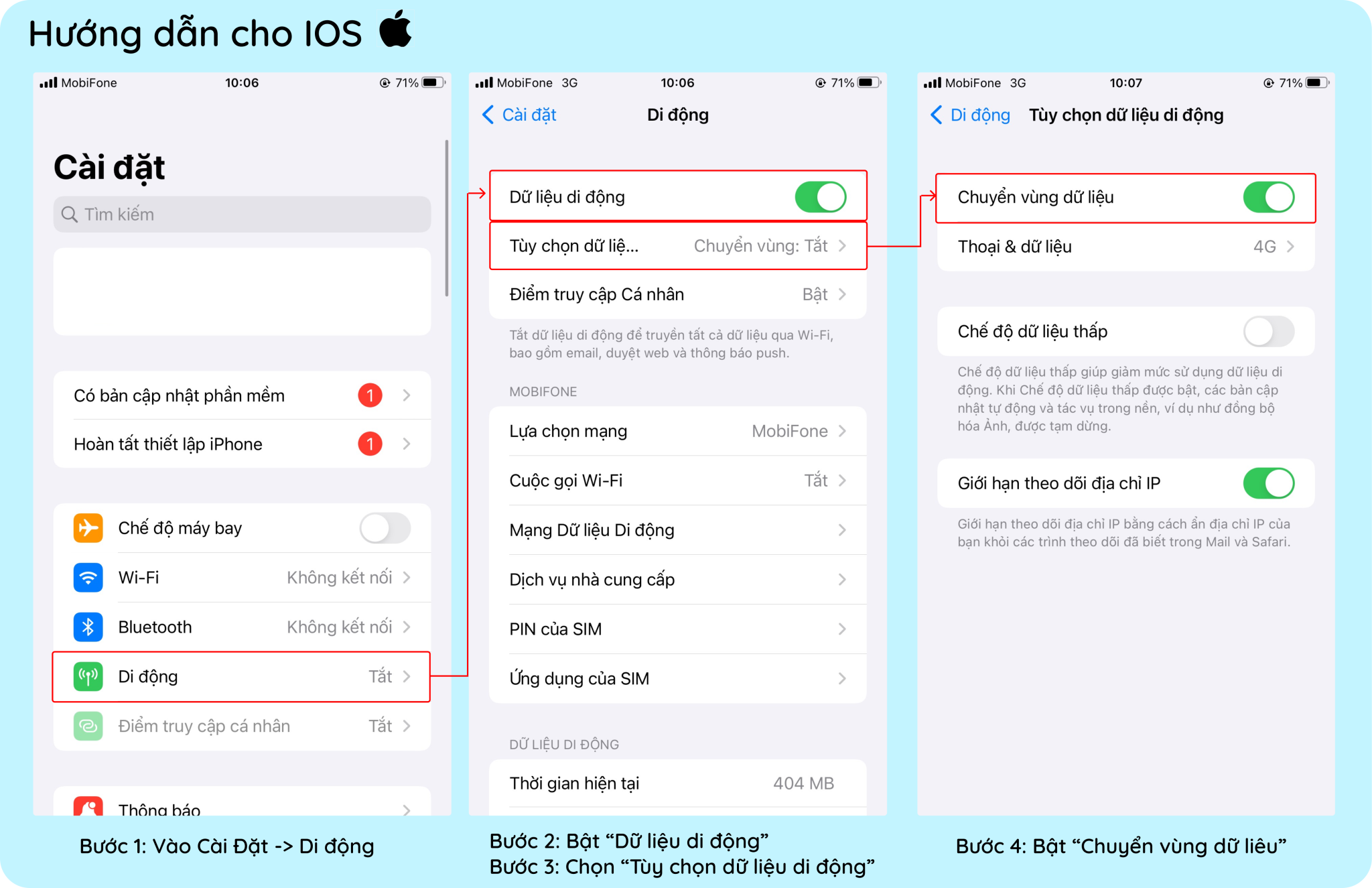
+ Đối với Android: Setting (Cài Đặt) > Cellular (Kết nối) > Mở chế độ Data Roaming (Chuyển vùng dữ liệu). Mở chế độ Dữ liệu mạng 4G trên điện thoại để bắt đầu sử dụng Internet.
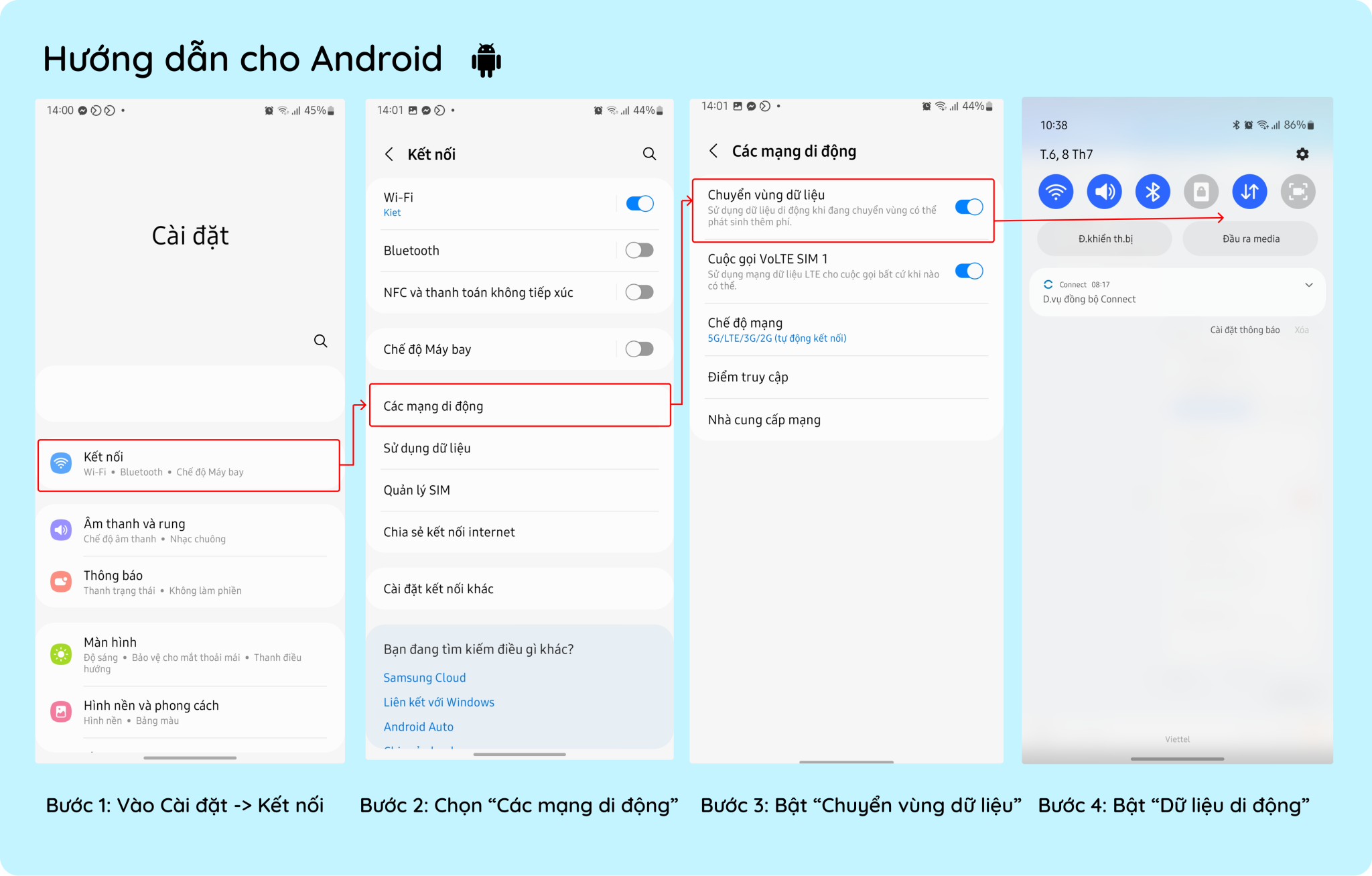
Nếu gặp vấn đề khi lắp thẻ SIM có thể gọi ngay Hotline: 0818.99.22.33 để được hướng dẫn cụ thể.
Chỉ cần gắn sim vào điện thoại và bật Dữ liệu di động (Cellular Data) & chuyển vùng quốc tế (Data Roaming) để sử dụng.
Trong trường hợp sau khi gắn sim vào và bật Dữ liệu di động mà vẫn không sử dụng được, xin vui lòng làm theo hướng dẫn sau:
1/ Khởi động lại điện thoại và tắt Dữ liệu di động (Cellular Data) & chuyển vùng quốc tế (Data Roaming) sau đó mở lại 2 tính năng đó.
2/ Nếu vẫn không được xin làm theo hướng dẫn sau:
- Nếu điện thoại bạn có hệ điều hành IOS:
- Bước 1: Vào Setting (Cài Đặt) > Cellular (Di Động) > Mở Cellular Data (Dữ liệu di động) và Vào Cellular Data Options (Tùy chọn Dữ Liệu Di Động) > Cellular Data Network (Mạng Dữ liệu Di động) > Ở các ô APN điền vào "Hiroam"
- Bước 2: Bấm mũi tên < để lưu lại
- Nếu điện thoại bạn có hệ điều hành Android:
- Bước 1: Vào Setting (Cài Đặt) > Connection (Kết nối) > Các mạng di động > Access Point Name ( Điểm truy cập) > chọn Thêm để tạo điểm truy cập mới > Điền thông tin như sau:
- Tên: Hiroam
- APN: three.co.uk
- Bước 2: Bấm < để lưu lại và sau đó chọn vào điểm truy cập vừa mới tạo tên là Vodafone.
- Bước 3: Mở Dữ liệu di động (Cellular Data) và Chuyển vùng Quốc Tế (Data Roaming) để sử dụng sim.
- Bước 4: Khởi động lại điện thoại để nhận mạng.